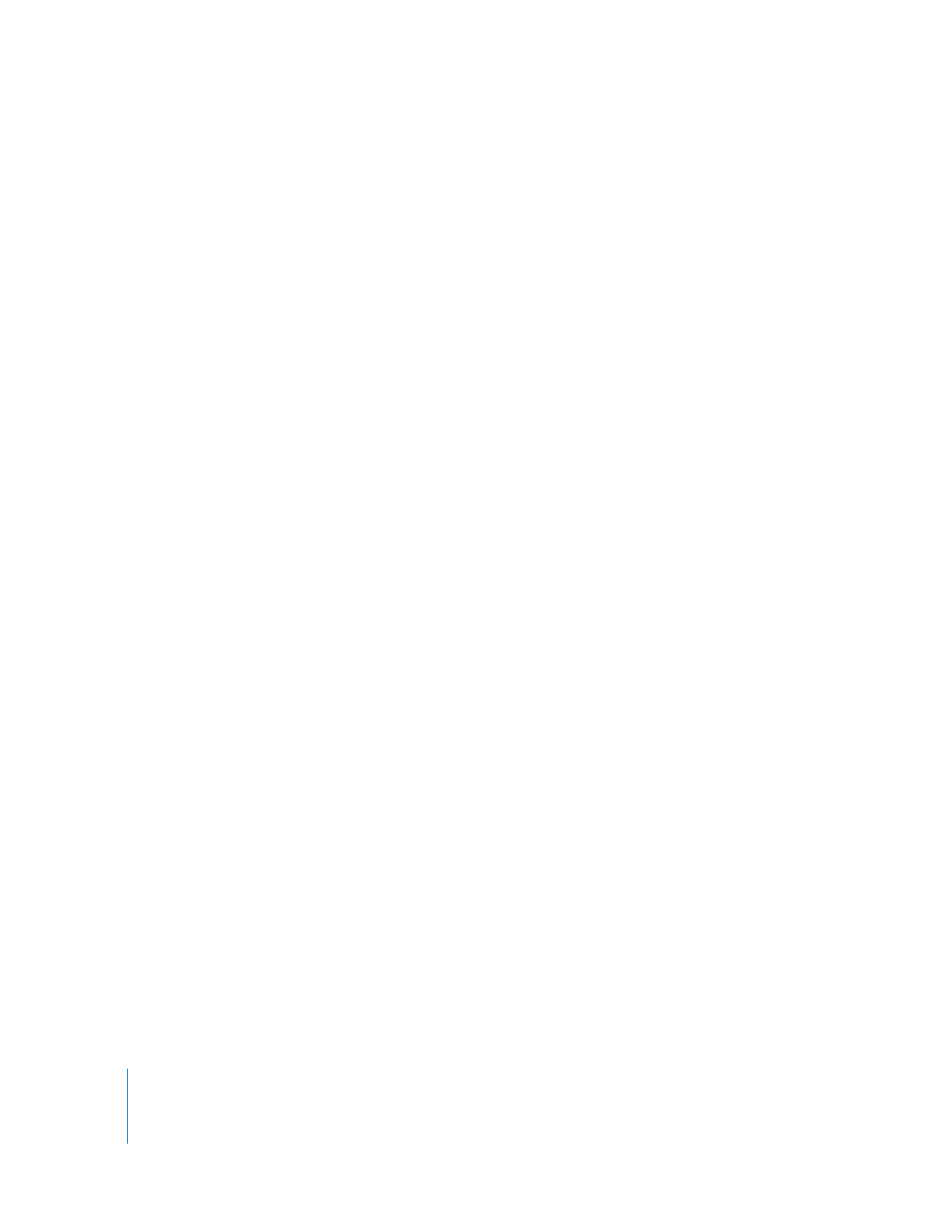
簡易セットアップを移動、削除、および復元する
「
Final
Cut
Pro
」で用意されている簡易セットアップは、アプリケーション自体の内部と、ハー
ドディスクの特定のフォルダに格納されています。
/
ライブラリ
/Application Support/Final
Cut
Pro System Support/Custom Settings/
アプリケーション自体に格納されている簡易セットアップはロックされており、修正や削除は行
えません。
重要:
簡易セットアップを利用不可にする場合は、現在のプロジェクトでそれを使用していない
か、将来のプロジェクトでそれを必要とすることがないか確認してください。簡易セットアップ
を移動または削除すると、それを使用しているシーケンスは正しく再生されなくなります。
簡易セットアップを「
Final
Cut
Pro
」の別の編集システムに移動するには:
m
簡易セットアップファイルをハードディスク上の格納場所から別のディスクまたは保存メディ
アにコピーします。
カスタム簡易セットアップを削除するには:
1
「
Final
Cut
Pro
」を終了します。
2
「
Final
Cut
Pro
」の環境設定ファイルを「ゴミ箱」にドラッグします。
このファイルは以下の場所に格納されています:
/
ユーザ
/
ユーザ名
/
ライブラリ
/Preferences/Final
Cut
Pro User Data/
3
削除したいカスタム簡易セットアップファイルを探します。
ファイルはデフォルトで以下の場所に格納されています:
/
ライブラリ
/Application Support/Final
Cut
Pro System Support/Custom Settings/
4
簡易セットアップファイルを「ゴミ箱」にドラッグします。
簡易セットアップを利用不可にするには:
1
「
Final
Cut
Pro
」を終了します。
2
利用不可にしたい簡易セットアップファイルを以下のフォルダの外にドラッグします:
/
ライブラリ
/Application Support/Final
Cut
Pro System Support/Custom Settings/
このファイルを将来の使用のためにハードディスクに残しておくか、
「ゴミ箱」にドラッグします。
3
「
Final
Cut
Pro
」の環境設定ファイルを「ゴミ箱」にドラッグします。
このファイルは以下のパスに格納されています:
/
ユーザ
/
ユーザ名
/
ライブラリ
/Preferences/Final
Cut
Pro User Data/
この初期設定ファイルを削除しなければ、簡易セットアップは「簡易セットアップ」ウインドウ
と「セットアップを選択する」ウインドウ(初期セットアップ用) に表示されます。
4
「
Final
Cut
Pro
」を起動します。
5
最初の簡易セットアップを選択します。
利用不可にした簡易セットアップはリストに表示されなくなります。
詳細については、
Volume
1
の第
11
章「
DV
ビデオ機器を接続する」を参照してください。
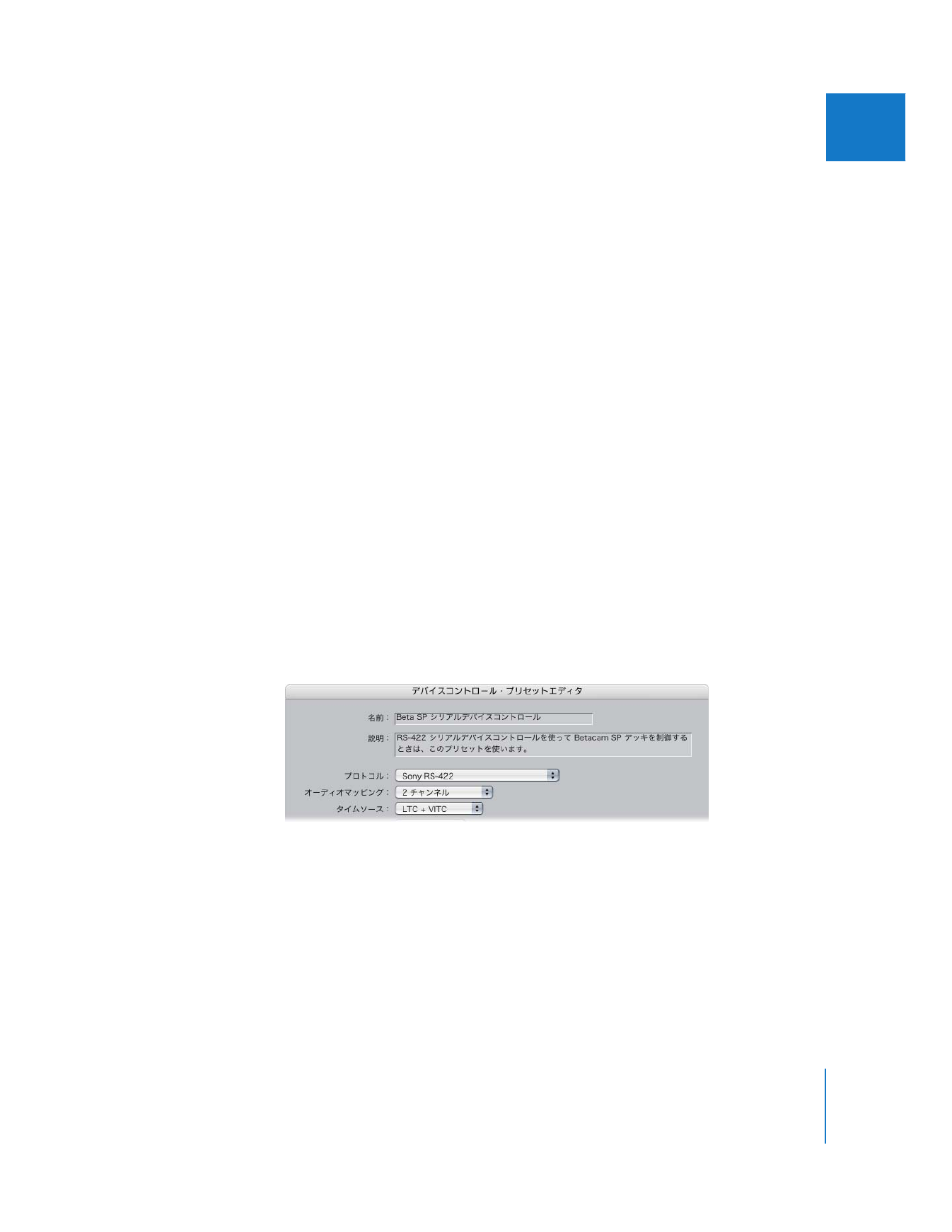
第
24
章
オーディオ/ビデオ設定および簡易セットアップ
335
IIIIV
V
V
V